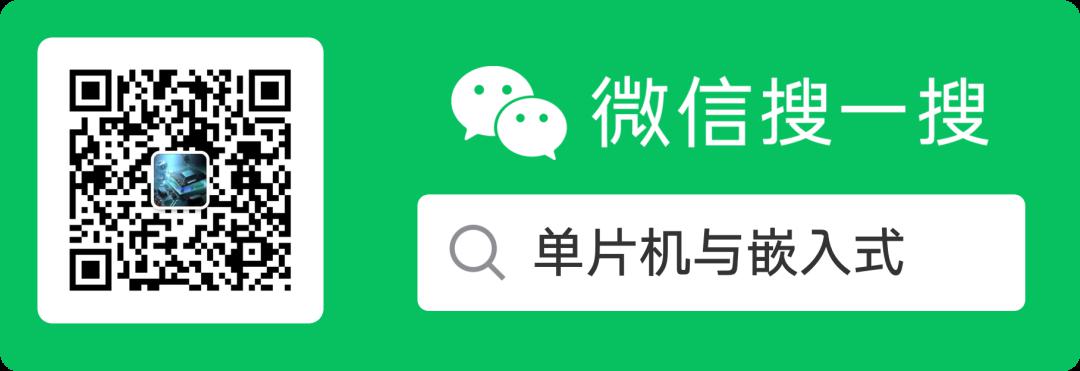 жң¬ж–ҮжҸҸиҝ°дәҶеҰӮдҪ•еңЁжҗӯиҪҪдәҶ RT-Thread ж“ҚдҪңзі»з»ҹзҡ„е№іеҸ°дёҠдҪҝз”Ё PWM иҫ“еҮәжіўеҪўпјҢеҢ…жӢ¬ PWM зҡ„еә”з”ЁгҖҒй…ҚзҪ®е’Ңй©ұеҠЁзҡ„ж·»еҠ зӯүгҖӮ并з»ҷеҮәдәҶеңЁжӯЈзӮ№еҺҹеӯҗ STM32L475 pandora ејҖеҸ‘жқҝдёҠйӘҢиҜҒзҡ„д»Јз ҒзӨәдҫӢгҖӮ
жң¬ж–ҮжҸҸиҝ°дәҶеҰӮдҪ•еңЁжҗӯиҪҪдәҶ RT-Thread ж“ҚдҪңзі»з»ҹзҡ„е№іеҸ°дёҠдҪҝз”Ё PWM иҫ“еҮәжіўеҪўпјҢеҢ…жӢ¬ PWM зҡ„еә”з”ЁгҖҒй…ҚзҪ®е’Ңй©ұеҠЁзҡ„ж·»еҠ зӯүгҖӮ并з»ҷеҮәдәҶеңЁжӯЈзӮ№еҺҹеӯҗ STM32L475 pandora ејҖеҸ‘жқҝдёҠйӘҢиҜҒзҡ„д»Јз ҒзӨәдҫӢгҖӮ
硬件平еҸ°з®Җд»Ӣ
жң¬ж–ҮеҹәдәҺжӯЈзӮ№еҺҹеӯҗSTM32L475 pandora ејҖеҸ‘жқҝпјҢз»ҷеҮәдәҶ PWM зҡ„е…·дҪ“еә”з”ЁзӨәдҫӢд»Јз ҒпјҢз”ұдәҺ RT-Thread дёҠеұӮеә”з”Ё API зҡ„йҖҡз”ЁжҖ§пјҢеӣ жӯӨиҝҷдәӣд»Јз ҒдёҚеұҖйҷҗдәҺе…·дҪ“зҡ„硬件平еҸ°пјҢз”ЁжҲ·еҸҜд»ҘиҪ»жқҫе°Ҷе®ғ移жӨҚеҲ°е…¶е®ғе№іеҸ°дёҠгҖӮSTM32L475 pandora жҳҜжӯЈзӮ№еҺҹеӯҗжҺЁеҮәзҡ„дёҖж¬ҫеҹәдәҺ ARM Cortex-M4 еҶ…ж ёзҡ„ејҖеҸ‘жқҝпјҢжңҖй«ҳдё»йў‘дёә 80MhzпјҢиҜҘејҖеҸ‘жқҝе…·жңүдё°еҜҢзҡ„жқҝиҪҪиө„жәҗпјҢеҸҜд»Ҙе……еҲҶеҸ‘жҢҘ STM32L475 зҡ„иҠҜзүҮжҖ§иғҪгҖӮ
дҪҝз”Ё PWM
еңЁ menuconfig дёӯжү“ејҖ PWM йҖҡйҒ“
жү“ејҖ Env е·Ҙе…·пјҢдҪҝз”Ё menuconfig е·Ҙе…·й…ҚзҪ®е·ҘзЁӢпјҢеңЁ Env е‘Ҫд»ӨиЎҢдёӯиҫ“е…Ҙ menuconfig иҝӣе…Ҙй…ҚзҪ®з•ҢйқўгҖӮеңЁ menuconfig й…ҚзҪ®з•Ңйқўдҫқж¬ЎйҖүжӢ©Hardware Driver Config ---> On-chip Peripheral Drivers ---> Enable pwm ---> Enable timer2 output pwm еҰӮдёӢеӣҫжүҖзӨәпјҡ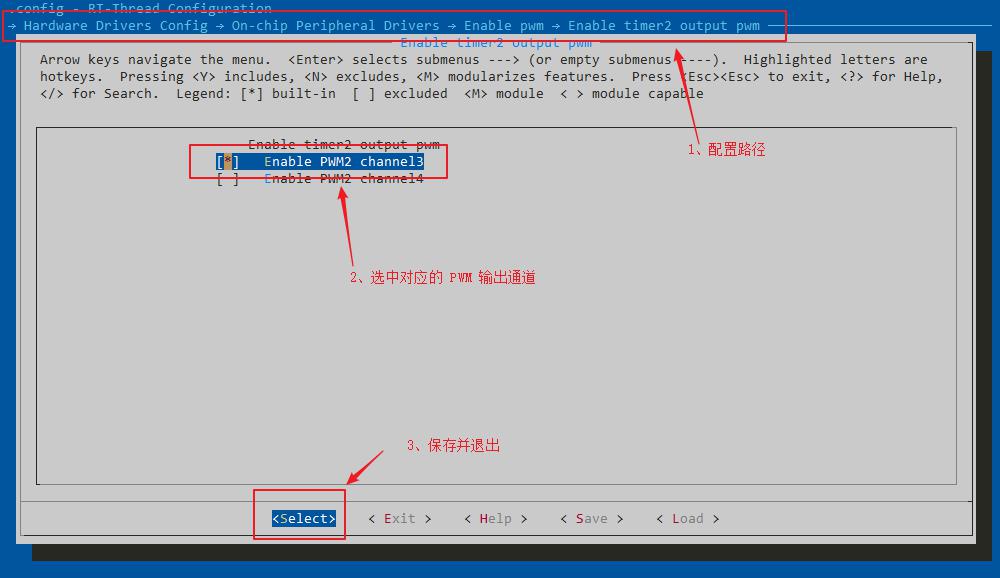
scons --target=mdk5 з”ҹжҲҗ mdk5 е·ҘзЁӢпјҢжү“ејҖе·ҘзЁӢиҝӣиЎҢзј–иҜ‘并дёӢиҪҪзЁӢеәҸпјҢеңЁз»Ҳз«Ҝиҫ“е…Ҙ list_device е‘Ҫд»ӨеҸҜд»ҘзңӢеҲ° PWM2 и®ҫеӨҮе·Із»ҸжҲҗеҠҹж·»еҠ дәҶпјҢеҰӮдёӢеӣҫжүҖзӨәпјҡ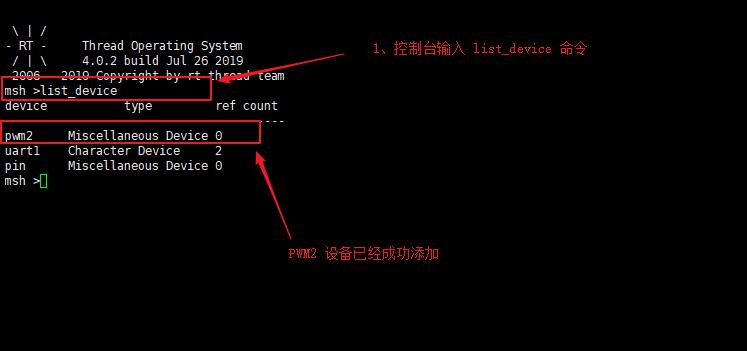
дҪҝз”Ё PWM иҫ“еҮәжіўеҪў
еә”з”ЁзЁӢеәҸеҸҜд»ҘйҖҡиҝҮ RT-Thread жҸҗдҫӣзҡ„и®ҫеӨҮз®ЎзҗҶжҺҘеҸЈжқҘи®ҝй—® PWM и®ҫеӨҮ硬件пјҢзӣёе…іжҺҘеҸЈеҰӮдёӢжүҖзӨәпјҡ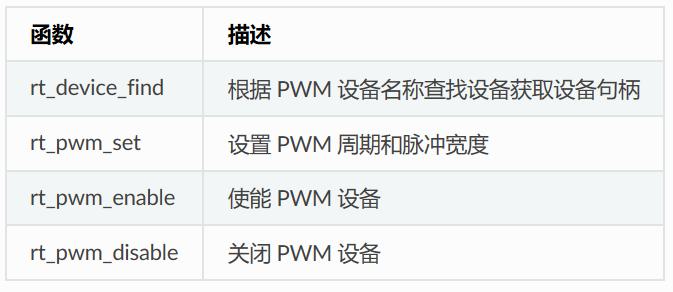
????й“ҫжҺҘпјҡ
https://www.rt-thread.org/document/site/programming-manual/device/pwm/pwm/
пјҲд»ҘдёҠй“ҫжҺҘиҜ·еӨҚеҲ¶иҮіеӨ–йғЁжөҸи§ҲеҷЁжү“ејҖпјү
PWM и®ҫеӨҮдҪҝз”ЁжӯҘйӘӨ
PWM и®ҫеӨҮзҡ„е…·дҪ“дҪҝз”Ёж–№ејҸеҸҜд»ҘеҸӮиҖғеҰӮдёӢжӯҘйӘӨпјҡ 1#define PWM_DEV_NAME "pwm2" /* PWMи®ҫеӨҮеҗҚз§° */
2#define PWM_DEV_CHANNEL 3 /* PWMйҖҡйҒ“ */
3#define THREAD_PRIORITY 25 /* зәҝзЁӢдјҳе…Ҳзә§ */
4#define THREAD_STACK_SIZE 512 /* зәҝзЁӢж ҲеӨ§е°Ҹ */
5#define THREAD_TIMESLICE 5 /* зәҝзЁӢж—¶й—ҙзүҮеӨ§е°Ҹ */
6
7static rt_thread_t tid1 = RT_NULL; /* зәҝзЁӢеҸҘжҹ„ */
8struct rt_device_pwm *pwm_dev; /* PWMи®ҫеӨҮеҸҘжҹ„ */
9static rt_uint32_t period = 500000; /* е‘Ёжңҹдёә0.5msпјҢеҚ•дҪҚдёәзәіз§’ns */
10static rt_uint32_t pulse = 0; /* PWMи„үеҶІе®ҪеәҰеҖјзҡ„еўһеҮҸж–№еҗ‘ */
11
12/* зәҝзЁӢ pwm_entry зҡ„е…ҘеҸЈеҮҪж•° */
13static void pwm_entry(void *parameter)
14{
15 rt_uint32_t count = 0;
16
17 while (count++ < 1000)
18 {
19 rt_thread_mdelay(50);
20 /* step 2гҖҒи®ҫзҪ® PWM е‘Ёжңҹе’Ңи„үеҶІе®ҪеәҰпјҢиҫ“еҮәзү№е®ҡзҡ„жіўеҪў */
21 rt_pwm_set(pwm_dev, PWM_DEV_CHANNEL, period, pulse++);
22 }
23 /* step 3гҖҒеҰӮжһңдёҚеҶҚдҪҝз”ЁиҜҘйҖҡйҒ“пјҢеҸҜд»Ҙе…ій—ӯ PWM йҖҡйҒ“зҡ„иҫ“еҮә */
24 rt_pwm_disable(pwm_dev, PWM_DEV_CHANNEL);
25}
26
27static int pwm_test(int argc, char *argv[])
28{
29 /* step 1.1гҖҒжҹҘжүҫ PWM и®ҫеӨҮ */
30 pwm_dev = (struct rt_device_pwm *)rt_device_find(PWM_DEV_NAME);
31 if (pwm_dev == RT_NULL)
32 {
33 rt_kprintf("pwm sample run failed! can't find %s device!\n", PWM_DEV_NAME);
34 return RT_ERROR;
35 }
36
37 /* step 1.2гҖҒи®ҫзҪ® PWM е‘Ёжңҹе’Ңи„үеҶІе®ҪеәҰй»ҳи®ӨеҖј */
38 rt_pwm_set(pwm_dev, PWM_DEV_CHANNEL, period, pulse);
39 /* step 1.3гҖҒдҪҝиғҪ PWM и®ҫеӨҮзҡ„иҫ“еҮәйҖҡйҒ“ */
40 rt_pwm_enable(pwm_dev, PWM_DEV_CHANNEL);
41
42 /* еҲӣе»әзәҝзЁӢпјҢеҗҚз§°жҳҜ pwm_thread пјҢе…ҘеҸЈжҳҜ pwm_entry*/
43 tid1 = rt_thread_create("pwm_thread",
44 pwm_entry,
45 RT_NULL,
46 THREAD_STACK_SIZE,
47 THREAD_PRIORITY,
48 THREAD_TIMESLICE);
49
50 /* еҰӮжһңиҺ·еҫ—зәҝзЁӢжҺ§еҲ¶еқ—пјҢеҗҜеҠЁиҝҷдёӘзәҝзЁӢ */
51 if (tid1 != RT_NULL)
52 rt_thread_startup(tid1);
53
54 return RT_EOK;
55}
56/* еҜјеҮәеҲ° msh е‘Ҫд»ӨеҲ—иЎЁдёӯ */
57MSH_CMD_EXPORT(pwm_test, pwm sample);
зј–иҜ‘гҖҒдёӢиҪҪзЁӢеәҸпјҢеңЁз»Ҳз«Ҝиҫ“е…Ҙ help е‘Ҫд»ӨеҸҜд»ҘзңӢеҲ° pwm_test е‘Ҫд»Өе·Із»ҸжҲҗеҠҹеҜјеҮәпјҢеҰӮдёӢеӣҫжүҖзӨәпјҡ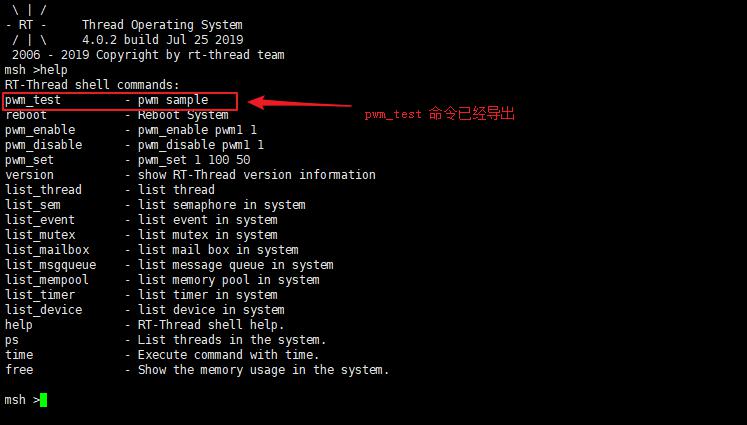
иҝҗиЎҢ PWM жөӢиҜ•зЁӢеәҸ
иҰҒиҝҗиЎҢ PWM жөӢиҜ•зЁӢеәҸпјҢйңҖиҰҒеңЁз»Ҳз«Ҝиҫ“е…Ҙ pwm_test з”ұдәҺжӯӨ BSP зҡ„ PWM2 йҖҡйҒ“ 3 зҡ„иҫ“еҮә并没жңүиҝһжҺҘеҲ°еӨ–и®ҫдёҠпјҢж— жі•зӣҙи§Ӯзҡ„зңӢеҲ°зҺ°иұЎпјҢжүҖд»ҘиҝҷйҮҢдҪҝз”ЁйҖ»иҫ‘еҲҶжһҗд»ӘжқҘжҠ“еҸ– PWM иҫ“еҮәзҡ„жіўеҪўпјҢжіўеҪўиҫ“еҮәеҰӮдёӢеӣҫжүҖзӨәпјҡ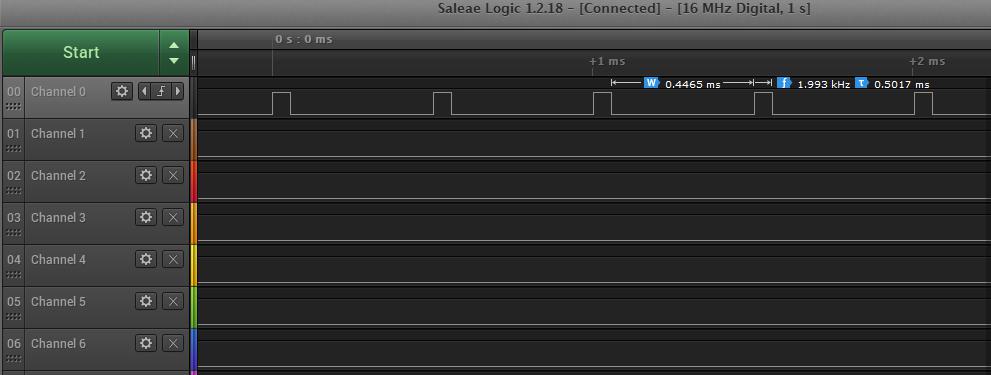 д»ҺйҖ»иҫ‘еҲҶжһҗд»ӘжҠ“еҸ–зҡ„жіўеҪўеҸҜд»ҘзңӢеҲ°пјҢPWM жіўеҪўе·Із»ҸжҲҗеҠҹиҫ“еҮәгҖӮ
д»ҺйҖ»иҫ‘еҲҶжһҗд»ӘжҠ“еҸ–зҡ„жіўеҪўеҸҜд»ҘзңӢеҲ°пјҢPWM жіўеҪўе·Із»ҸжҲҗеҠҹиҫ“еҮәгҖӮж·»еҠ PWM й©ұеҠЁ
еҰӮжһңдҪҝз”Ёзҡ„ BSP еңЁ menuconfig дёӯжІЎжңүз»ҷеҮә PWM йҖҡйҒ“зҡ„й…ҚзҪ®йЎ№пјҢйӮЈд№Ҳе°ұйңҖиҰҒиҮӘе·ұж·»еҠ PWM зҡ„й©ұеҠЁпјҢдёӢйқўе°ұеҰӮдҪ•иҮӘе·ұж·»еҠ PWM й©ұеҠЁеұ•ејҖи®Іи§ЈгҖӮжЈҖжҹҘй©ұеҠЁж–Ү件жҳҜеҗҰж”ҜжҢҒ PWM
иҝӣе…Ҙrt-thread\bsp\stm32\libraries\HAL_Drivers зӣ®еҪ•жЈҖжҹҘ drv_pwm.c ж–Ү件жҳҜеҗҰж”ҜжҢҒзӣёеә”зҡ„ PWM еӨ–и®ҫиҫ“еҮәгҖӮжЈҖжҹҘй©ұеҠЁж–Ү件жҳҜеҗҰж”ҜжҢҒзӣёеә”зҡ„ PWM еӨ–и®ҫ(PWM1гҖҒ2гҖҒn)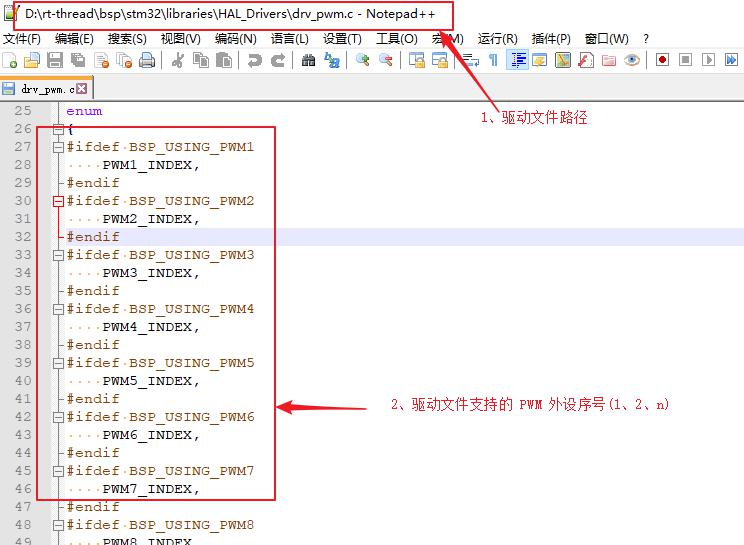
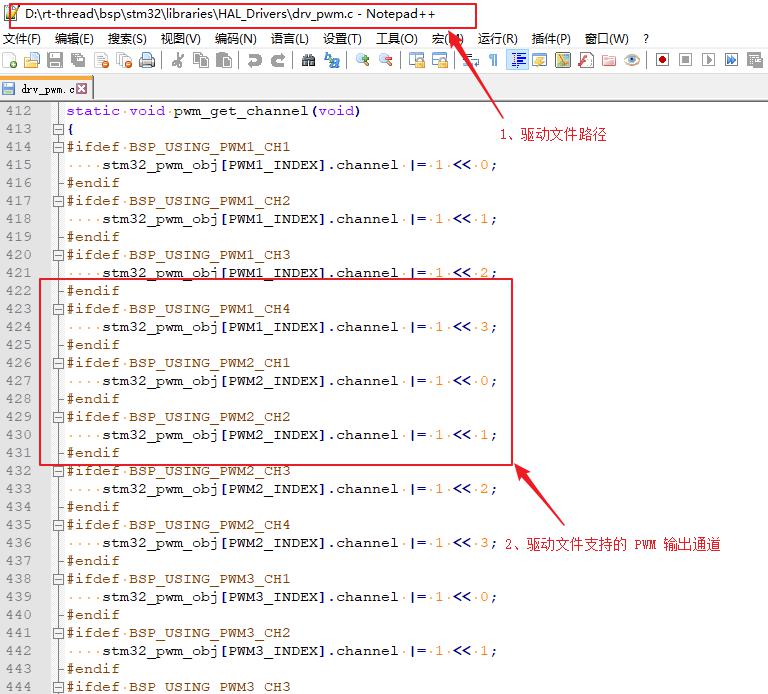
еҲқе§ӢеҢ– PWM йҖҡйҒ“еј•и„ҡ
иҝӣе…Ҙrt-thread\bsp\stm32l475-atk-pandora\board\CubeMX_Config зӣ®еҪ•пјҢеҸҢеҮ»жү“ејҖ STM32L475VE.ioc ж–Ү件еҲқе§ӢеҢ– PWM йҖҡйҒ“еҜ№еә”зҡ„еј•и„ҡпјҢиҝҷйҮҢд»Ҙ PWM2 йҖҡйҒ“ 3 дёәдҫӢпјҢеҰӮдёӢеӣҫжүҖзӨәпјҡ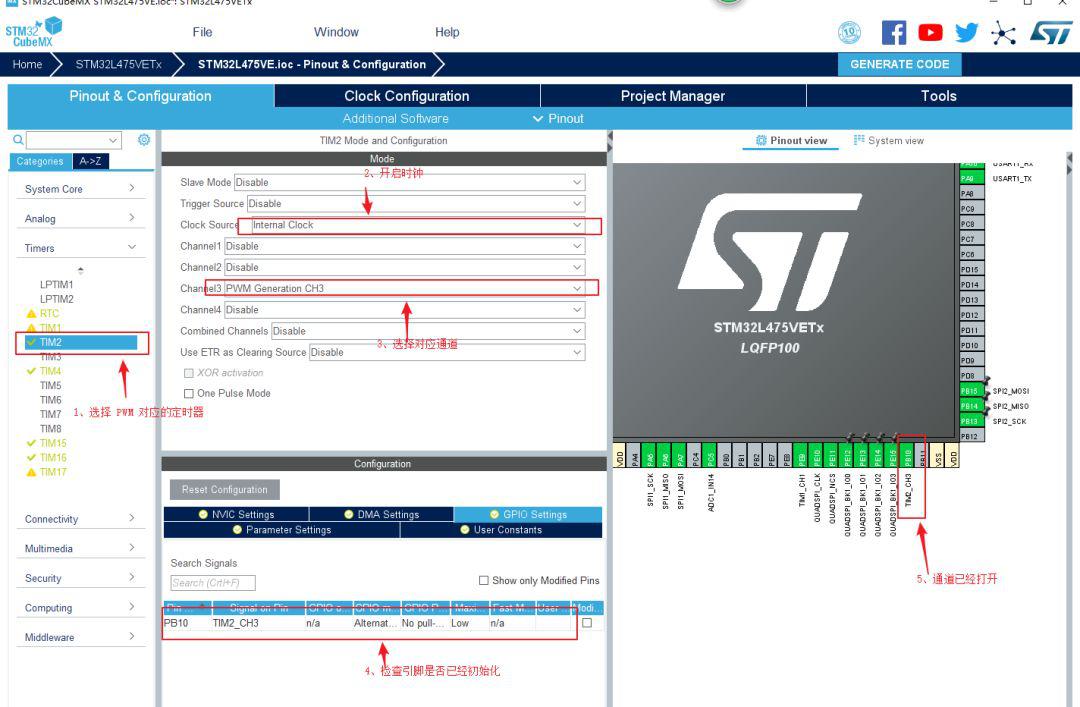
GENERATE CODE жҢүй’®з”ҹжҲҗд»Јз ҒпјҢиҷҪ然 STM32CubeMX з”ҹжҲҗдәҶеӨҡдёӘж–Ү件用жқҘеҲқе§ӢеҢ–еӨ–и®ҫпјҢдҪҶ RT-Thread еҸӘдҪҝз”ЁдәҶ STM32CubeMX з”ҹжҲҗзҡ„ stm32fxx_hal_msp.c ж–Ү件е’Ң stm32fxx_hal_conf.h ж–Ү件пјҢз”ҹжҲҗзҡ„ PWM д»Јз ҒеҰӮдёӢжүҖзӨәпјҡ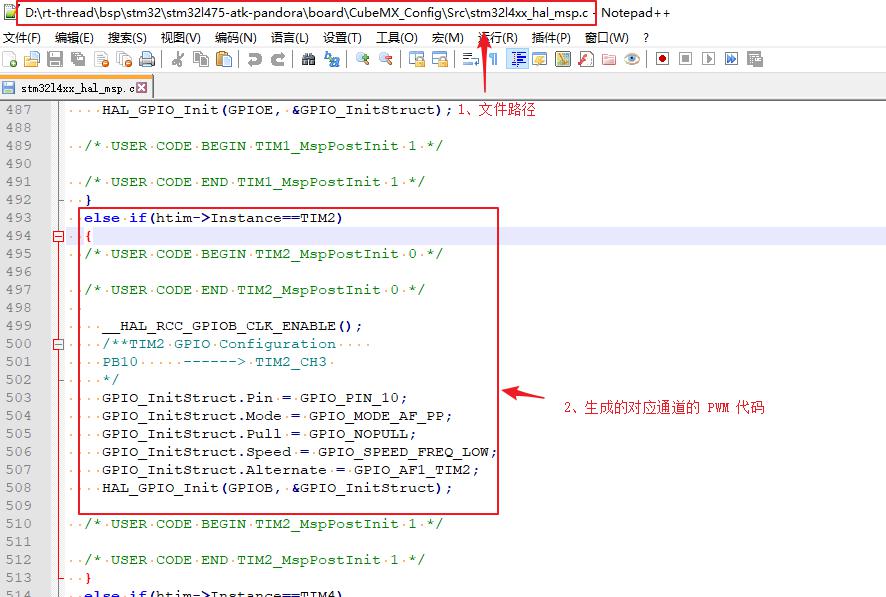
й…ҚзҪ® Kconfig ж–Ү件
иҝӣе…Ҙrt-thread\bsp\stm32l475-atk-pandora\board зӣ®еҪ•пјҢж·»еҠ Kconfig йҖүйЎ№пјҢеҰӮдёӢеӣҫжүҖзӨәпјҡ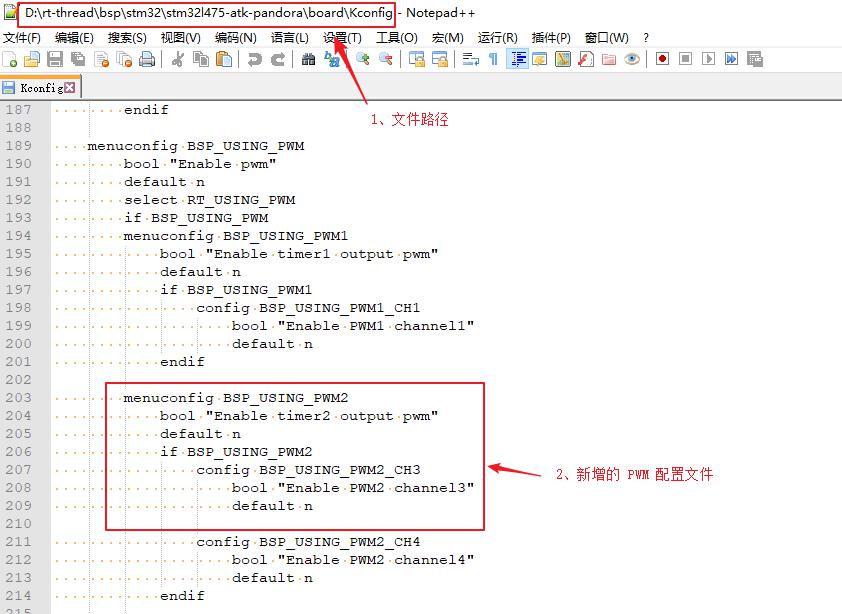
scons --target=mdk5 е‘Ҫд»Өз”ҹжҲҗ mdk5 е·ҘзЁӢпјҢжү“ејҖе·ҘзЁӢ并编иҜ‘пјҢеҰӮжһңе·ҘзЁӢжҸҗзӨә PWMn_CONFIG жңӘе®ҡд№үгҖӮеҸҜд»ҘеңЁstm32/libraries/HAL_Drivers/config/f4/pwm_config.h дёӯиҝӣиЎҢе®ҡд№үпјҢеҰӮдёӢеӣҫжүҖзӨәпјҡ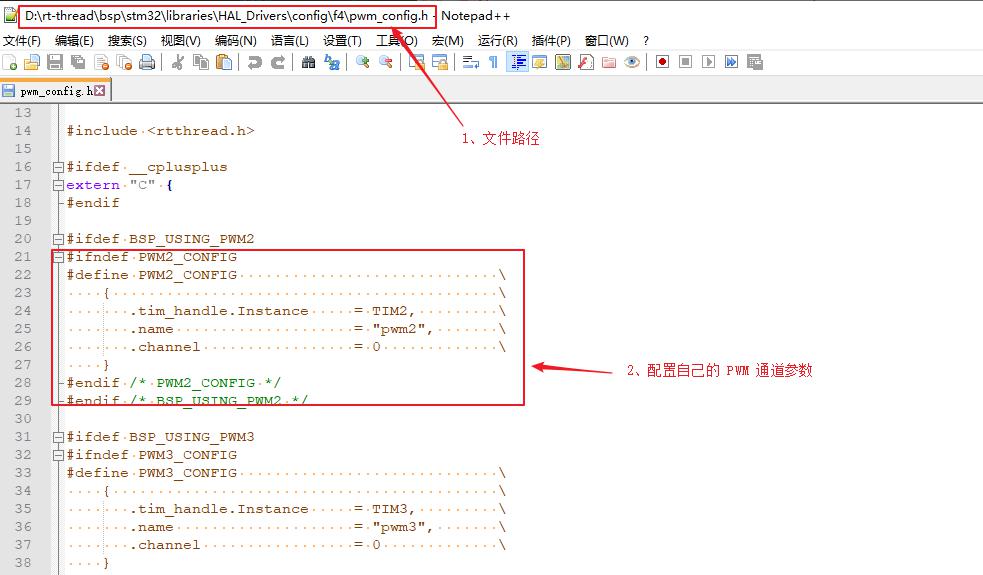
жҺЁиҚҗйҳ…иҜ»пјҡ
